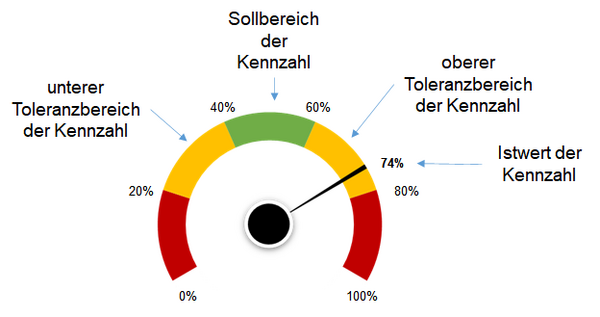Tacho-Diagramme für KennzahlenSo erstellen Sie ein Tacho-Diagramm für Ihre Kennzahlen
Elemente und Aufbau eines Tacho-Diagramms
Kennzahlen lassen sich besonders anschaulich in Form eines Tacho-Diagramms darstellen. Die Visualisierung zur Kennzahl besteht dann aus einem Zeiger und einem Kreissegment oder Ringsegment. Das Kreissegment ist ein Ausschnitt aus einem Kreis. Es beginnt (im Vergleich mit einer Uhr) meist bei der Einstellung „8 Uhr“ und endet bei der Einstellung „4 Uhr“; andere Varianten beginnen bei „9 Uhr“ und enden bei „3 Uhr“.
Die Position 8 Uhr kennzeichnet den kleinsten möglichen Messwert der Kennzahl. Die Position 4 Uhr den größten möglichen Messwert. Der Zeiger stellt den (zuletzt) gemessenen Wert der Kennzahl dar. Abbildung 1 zeigt ein einfaches Beispiel für ein Tacho-Diagramm.
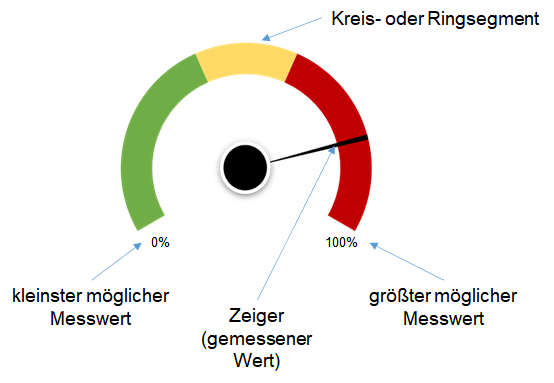
Tacho-Diagramm mit Ampelfarben
Das Kreissegment in Abbildung 1 zeigt auch, welche Erwartungen mit der Kennzahl verbunden sind. Die Erwartungen leiten sich ab aus Zielvorgaben, Planwerten oder Sollwerten. Mit dem Kreissegment des Tacho-Diagramms wird dargestellt, dass es in Bezug auf diese Erwartungen keine eindeutige Vorgabe gibt, sondern dass ein Bereich (von – bis) existiert, der die Erwartung ausdrückt.
Dabei werden im Tacho-Diagramm meist drei Bereiche für Zielvorgaben, Planwerte oder Sollwerte unterschieden. Sie werden mit den Farben Grün, Gelb und Rot belegt. Sie bedeuten:
- grüner Bereich im Kreissegment: der Wert der Kennzahl entspricht den Erwartungen oder ist besser
- gelber Bereich im Kreissegment: der Wert der Kennzahl liegt in einem Toleranzbereich zwischen der Zielvorgabe oder dem Plan- und Sollwert (Grenze zwischen Grün und Gelb) und einem Toleranzwert (Grenze zwischen Gelb und Rot)
- roter Bereich im Kreissegment: der Wert der Kennzahl ist schlechter als der Toleranzwert; die Kennzahl liegt in einem kritischen Bereich, die Zielabweichung ist zu groß
Der gemessene Wert der Kennzahl (Istwert) wird im Kreissegment als Zeiger so positioniert, dass deutlich wird, ob dieser Wert gut, tolerierbar oder schlecht ist. Der Zeiger zeigt also in den grünen, gelben oder roten Bereich – entsprechend seinem Istwert.
Anordnung der Ampelfarben im Tacho-Diagramm nach Zielvorgabe
In Abbildung 1 sind die Farben im Kreissegment so gewählt, dass deutlich wird: ein niedriger Wert der Kennzahl wird erwartet. Ziel ist, dass der Istwert der Kennzahl 40 Prozent oder weniger beträgt. Der Bereich von 0 Prozent bis 40 Prozent ist grün.
Andere Kennzahlen sind so definiert, dass ein möglichst hoher Wert erwartet wird. Dementsprechend muss das Tacho-Diagramm umgedreht werden wie in Abbildung 2. In diesem Beispiel wird ein Kennzahlenwert von mindestens 50 Prozent erwartet (Sollwert). Ein Kennzahlenwert von 25 Prozent wird gerade noch toleriert. Darunter liegende Kennzahlenwerte werden als schlecht oder ungenügend bewertet.
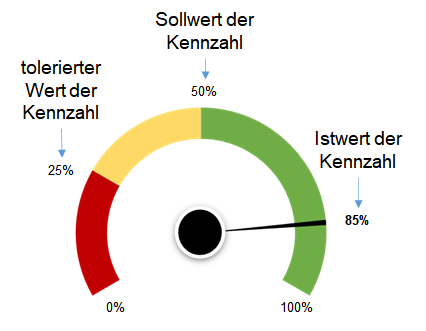
Das Ziel zur Kennzahl kann auch so definiert sein, dass der Kennzahlenwert nicht zu hoch und nicht zu niedrig ausfallen darf. Dann wird das Tacho-Diagramm in fünf Teilsegmente untergliedert. Ein Beispiel dafür zeigt Abbildung 3.
Schritt-für-Schritt-Anleitung: Tacho-Diagramm erstellen
Mit den folgenden Schritten entwickeln Sie die Gestalt des Tacho-Diagramms für Ihre Kennzahl; im Anschluss wird diese Schritt-für-Schritt-Anleitung an einem Beispiel illustriert:
1. Bedeutung der Kennzahl bestimmen
Legen Sie fest, was genau Sie mit der Kennzahl messen wollen und warum Sie diese Kennzahl messen und auswerten wollen. Das ergibt sich aus Ihren Zielen und Aufgaben. Die Kennzahl kann zum Beispiel zeigen, ob und wie ein Ziel erreicht wird oder ob und wie eine Aufgabe erfüllt wird. Damit planen und steuern Sie Ihren Verantwortungsbereich.
2. Kennzahl definieren
Legen Sie genau fest, was Sie mit der Kennzahl messen. Das betrifft zum einen den Sachverhalt; tritt er ein, entsteht ein Messimpuls oder ein Messwert. Daraus ergeben sich die Zählweise und die Einheit für diese Kennzahl. Aus der Definition für Ihre Kennzahl ergibt sich, ob ein niedriger oder ein hoher Wert erwartet wird.
Möglich ist, dass die Kennzahl aus mehreren Messwerten berechnet wird; dann definieren Sie die Formel zur Berechnung. Zum anderen legen Sie in diesem Schritt fest, wann und in welchen Zeitabständen die Kennzahl ermittelt wird (stündlich, täglich, monatlich etc.) und wer für Messung und Berechnung zuständig ist.
3. Möglichen Messbereich bestimmen
Ermitteln Sie, welcher kleinste und welcher größte Messwert für Ihre Kennzahl eintreten könnte. Damit grenzen Sie den Darstellungsbereich für das Tacho-Diagramm ein. Wenn beispielsweise nur Werte zwischen 45 Prozent und 55 Prozent gemessen werden, wäre ein Tacho-Diagramm, dass von 0 Prozent bis 100 Prozent reicht, wenig hilfreich. Denn das, was Sie auf einen Blick erkennen wollen, würde sich in einem engen Anzeigebereich abspielen.
4. Sollwert der Kennzahl bestimmen
Legen Sie den Wert der Kennzahl fest, der die Grenze zwischen dem grünen und dem gelben Teilsegment im Tacho-Diagramm markiert. Dieser Sollwert ergibt sich aus der Zielvorgabe, aus einem Planwert oder einem technischen Wert, der eingehalten werden soll, damit kein Schaden entsteht.
Falls der Sollwert in einen bestimmten Messbereich fallen soll, also weder zu niedrig noch zu hoch ausfallen darf, dann legen Sie in diesem Schritt einen unteren Sollwert und einen oberen Sollwert fest. Beide markieren den grünen, mittleren Bereich (vergleiche Abbildung 3).
5. Toleranzwert der Kennzahl bestimmen
Wenn Sie Kennzahlenwerte akzeptieren, die schlechter sind als der Sollwert, dann können Sie den akzeptablen Bereich durch einen Toleranzwert festlegen. Er markiert die Grenze zwischen dem gelben und roten Teilsegment im Tacho-Diagramm. Das gelbe Segment ist der Toleranzbereich.
6. Tacho-Diagramm erstellen
Damit haben Sie alle Elemente für Ihr Tacho-Diagramm festgelegt. Sie können mit einem geeigneten Visualisierungs-Tool das Tacho-Diagramm erstellen. Zum Beispiel mit Excel; dazu finden Sie unterschiedliche Varianten für Tacho-Diagramme mit Excel im Praxisteil (siehe unten).
Beispiel für ein Tacho-Diagramm: Auslastung im Team visualisieren
1. Bedeutung der Kennzahl erläutern
Sie leiten ein Team mit 20 Mitarbeitenden und wollen mit Ihrer Kennzahl erkennen, wie hoch die Auslastung und Arbeitsbelastung in der vergangenen Woche war. Denn damit steuern Sie, ob weitere Aufgaben oder Aufträge angenommen werden.
2. Kennzahl definieren
Grundlage für die Berechnung der Auslastung sind die arbeitsvertraglich festgelegten Soll-Arbeitsstunden. Alle Mitarbeitenden sind in Vollzeit angestellt und sollen 40 Stunden pro Woche arbeiten. Das ergibt für Ihr Team eine Soll-Arbeitszeit von 800 Arbeitsstunden pro Woche.
Die Mitarbeitenden halten immer freitags fest, wie viele Stunden sie in der jeweiligen Woche tatsächlich gearbeitet haben; ihre Ist-Arbeitszeit. Die Auslastung ergibt sich dann als Quotient aus Ist-Arbeitszeit geteilt durch Soll-Arbeitszeit (800 Stunden) in Prozent. Sie werten die mitgeteilten Arbeitszeiten immer am Montag der Folgewoche aus.
3. Möglichen Messbereich festlegen
Insgesamt dürfen Ihre Mitarbeitenden pro Woche nicht mehr als 48 Stunden arbeiten. Daraus ergibt sich eine mögliche maximale Arbeitszeit von 960 Stunden. Bezogen auf die Soll-Arbeitszeit wäre das eine Auslastung von 120 Prozent; der größte mögliche Messwert.
In seltenen Fällen kann es vorkommen, dass durch Urlaub, Abbau von Überstunden oder fehlenden Aufträgen in einer Woche überhaupt nicht gearbeitet wird. Dann wäre dies eine Auslastung von 0 Prozent; der kleinste mögliche Messwert.
4. Sollwert bestimmen
Damit Ihre Aufträge wirtschaftlich rentabel sind, kalkulieren Sie bei der Preisbildung mit einer Auslastung von mindestens 80 Prozent. Liegt sie höher, sind Sie im grünen Bereich. Ihr Team arbeitet rentabel.
5. Toleranzwert bestimmen
Durch Auftragsschwankungen kann die Auslastung in einer Woche auch unter 80 Prozent fallen. Allerdings müssen Sie dann prüfen, was die Gründe dafür sind; Sie sollten aktiv werden und bei Bedarf steuernd eingreifen oder Ihre Planung anpassen. Sinkt die Auslastung in einer Woche unter 60 Prozent, ist dies ein Signal, dass Sie sich im Unternehmen abstimmen müssen und Maßnahmen ergreifen sollten. Zum Beispiel: Anweisung an alle, Überstunden abzubauen, Aufträge vorziehen oder Kurzarbeit anmelden.
6. Tacho-Diagramm erstellen
Aus den Angaben der Schritte 1 bis 5 und aus der Arbeitszeitmeldung vom vergangenen Freitag (734 Stunden) erstellen Sie schließlich das Tacho-Diagramm in Abbildung 4. Es zeigt allen Mitarbeitenden die Auslastung der Vorwoche. Sie können auf der Grundlage geschätzter Arbeitszeiten (zum Beispiel aus dem laufenden Auftragsbestand und Vorgabezeit pro Auftrag) auch die prognostizierte Auslastung in der jeweils laufenden Woche für alle sichtbar machen.
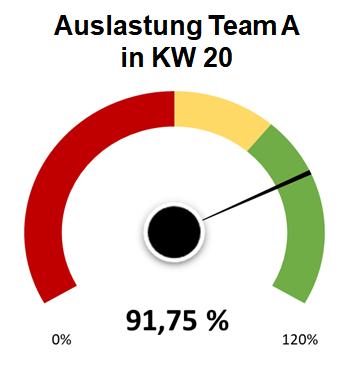
Maßnahmen aus der Tacho-Anzeige ableiten
Wie für alle Kennzahlen, die Sie in Ihrem Unternehmen messen, gilt auch für die Kennzahl in Ihrem Tacho-Diagramm: Sie müssen klären, was Sie tun, wenn der Messwert eine bestimmte Position anzeigt. Oft gilt:
- Zeiger im grünen Bereich: keine Maßnahmen erforderlich, alles läuft wie geplant
- Zeiger im gelben Bereich: Kennzahl nähert sich einem kritischen Wert; sie muss genau beobachtet werden, Ursachen und Gründe für die Abweichung müssen ermittelt werden, gegebenenfalls sind Eingriffe und Korrekturen notwendig
- Zeiger im roten Bereich: Maßnahmen sind (dringend) notwendig; was genau, ergibt sich aus der jeweiligen Kennzahl, ihrer Bedeutung und aus den Zielvorgaben und Aufgaben, die damit verknüpft sind.
Tacho-Diagramm als Variante mit zwei Zeigern
Das Standard-Tacho-Diagramm, wie es hier erläutert und dargestellt ist, lässt sich erweitern und ergänzen. Entscheidend dabei ist, dass es trotzdem übersichtlich, anschaulich und verständlich bleibt. Insbesondere, dass auf einen Blick sichtbar wird, wenn Sie Maßnahmen ergreifen müssen, weil der Istwert der Kennzahl zu stark von den Erwartungen abweicht.
Abbildung 5 zeigt eine Variante mit zwei Zeigern. Eine mögliche Anwendung dafür kann sein: Zeiger 1 zeigt den Messwert der vorigen Woche, Zeiger 2 den Messwert der aktuellen Woche.
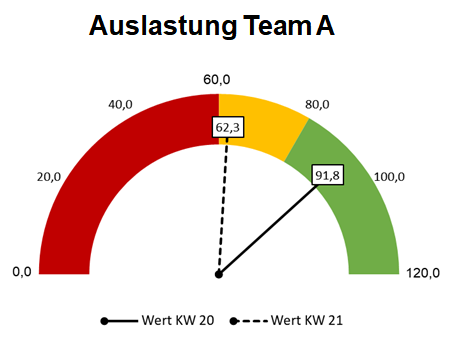
Kennzahlen für das Tacho-Diagramm auswählen
Prüfen Sie für Ihren Verantwortungsbereich, welche Kennzahlen Sie in Form eines Tacho-Diagramms visualisieren und aufbereiten wollen. Beachten Sie: Anders als beim Prozessleitsystem einer großen Produktionsanlage mit Dutzenden von Messanzeigen, sollten Sie für Ihre Managementaufgaben nur die wichtigsten Kennzahlen im Blick haben. Maßgeblich ist:
- Woran wird Ihre Leistung gemessen?
- Wodurch kann ein großer Schaden entstehen?
- Was können Sie durch geeignete Maßnahmen steuern, ändern oder anpassen?
Die Praxis zeigt, dass oft sechs Kennzahlen, die man regelmäßig (täglich, wöchentlich) im Blick hat, ausreichen. Im Controlling gilt die Regel: „Twenty is plenty”; also maximal 20 Kennzahlen auf einem Dashboard.
Elemente für das Tacho-Diagramm zusammenstellen
Stellen Sie dann die einzelnen Elemente und Informationen zusammen, die Sie brauchen, um Ihre Kennzahl in der Form eines Tacho-Diagramms aufzubereiten. Wie Sie dazu vorgehen, ist oben ausführlich erläutert. Die einzelnen Schritte sind:
- Bedeutung der Kennzahl erläutern
- Kennzahl definieren
- möglichen Messbereich festlegen
- Sollwert bestimmen
- Toleranzwert bestimmen
Um damit Ihr Tacho-Diagramm zu erstellen, können Sie eine (oder mehrere) der folgenden Excel-Vorlagen nutzen. Anhand der Vorschaubilder und der Beschreibung können Sie erkennen, was sich mit der jeweiligen Vorlage visualisieren lässt.
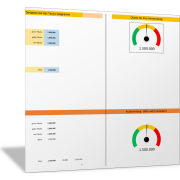

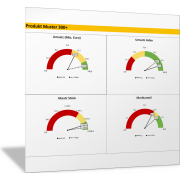
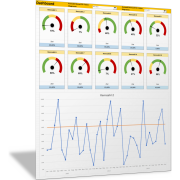
In dieser Vorlage kann eine Kennzahl im Tacho-Diagramm dargestellt werden, wenn sich der optimale Bereich in einem mittleren Wertebereich befindet.
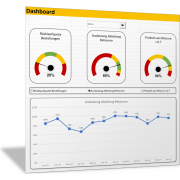
Mit dieser Vorlage können Sie ein Tacho-Diagramm erstellen mit zwei Zeigern.
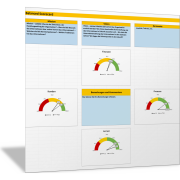
Eine weitere Vorlage, in der Tacho-Diagramme mit anderen Formen zur Visualisierung kombiniert sind:
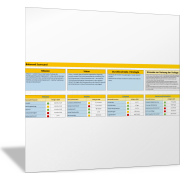
Im folgenden Abschnitt finden Sie eine Excel-Vorlage, mit der Sie aus den einzelnen Elementen Schritt für Schritt ein flexibles Tacho-Diagramm erstellen können. Dabei wird im Einzelnen erläutert, wie die Vorlage funktioniert und wie Sie diese nutzen und anpassen können.